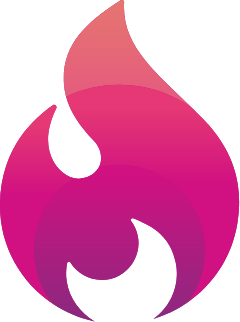O que é uma Whitelist?
A Whitelist, a “lista branca”, também chamada de “lista do bem”, formada por um conjunto de e-mails, domínios ou endereços IP, previamente aprovados e com permissão de entrega, sem a necessidade de serem submetidos a filtros anti-spam.
(fonte:www.emailmanager.com)
Colocar um e-mail na whitelist é uma atividade simples, rápida e executada apenas uma vez. Você deve adicionar o endereço de e-mail de um remetente à sua “Lista de Contatos” ou “Lista de remetentes confiáveis”. Basta abrir um e-mail enviado por este remetente e assinalar que o mesmo é confiável.
Gmail
Receber os futuros e-mails da Camila Porto na aba “Principal” (em vez de “Promoções”, ou qualquer outra) é um processo rápido de apenas 2 passos.
Primeiro arraste o e-mail da aba de origem e solte sobre a aba “Principal”:

Feito isso, irá aparecer um alerta “Fazer isso para as futuras mensagens…”. Selecione “Sim”.

Infelizmente nos dispositivos móveis (aplicativos e web-browser), o Gmail não fornece uma maneira de priorizar mensagens. Porém o processo realizado no Webmail reflete no mobile.
Hotmail
Abra um e-mail da Camila Porto e clique sobre o nome da Camila Porto no campo do remetente, ao fazer isso irá aparecer os dados de contato.


Clique na opção “adicionar” e em seguida “salvar”.
Bol
Abra sua conta de e-mail, no menu lateral, clique em “quarentena”, selecione um e-mail da Camila Porto e clique em “não é spam”.


Dessa forma, as mensagens da Camila Porto irão diretamente para sua caixa de entrada.
UOL
Abra sua conta de e-mail, no menu lateral, clique em “quarentena”, selecione um e-mail da Camila Porto e clique em “não é spam”.


Dessa forma, as mensagens da Camila Porto irão diretamente para sua caixa de entrada.
Terra
Abra sua conta de e-mail, no menu lateral, clique em “spam”, selecione um e-mail da Camila Porto e clique em “não é spam”.


Yahoo! Mail
Abra um e-mail da Camila Porto e passe o mouse sobre o nome da Camila Porto no campo de remetente, ao fazer isso irá aparecer os dados do contato. Clique na opção “…” no canto inferior esquerdo para exibir as opções, e em seguida clique em “Adicionar aos contatos”.

IG
Em sua conta de e-mail, abra um e-mail da Camila Porto, clique sobre o contato e em “adicionar contato”.


Apple Mail (OSX e dispositivos iOS)
Tanto o Apple Mail nos computadores e notebooks com OSX (iMac, MacBook, etc) quanto o Mail nos dispositivos iOS (iPhone, iPad, iPod, etc) têm um processo similar para adicionar a Camila Porto aos Contatos. Clique no De (ou emResponder para) em um e-mail da Camila Porto, em seguida irá aparecer a opção “Adicionar aos VIPs”. Clique na opção “Adicionar aos VIPs” para que os futuros e-mails da Camila Porto cheguem diretamente na caixa de entrada VIP.

Outlook 20xx
Quando abrir um e-mail da Camila Porto, um alerta “Clique aqui para baixar…” deve ser exibido no cabeçalho da mensagem. Clique no alerta e selecione a opção “Adicionar o Domínio @pinkfire.com.br à Lista de Remetentes Confiáveis”.

Outlook.com
Ao abrir um e-mail da Camila Porto, um alerta “Partes desta mensagem…” deve ser exibido no cabeçalho da mensagem. Clique na opção “Confiar em @pinkfire.com.br. Sempre mostrar conteúdo” exibida logo abaixo da mensagem.